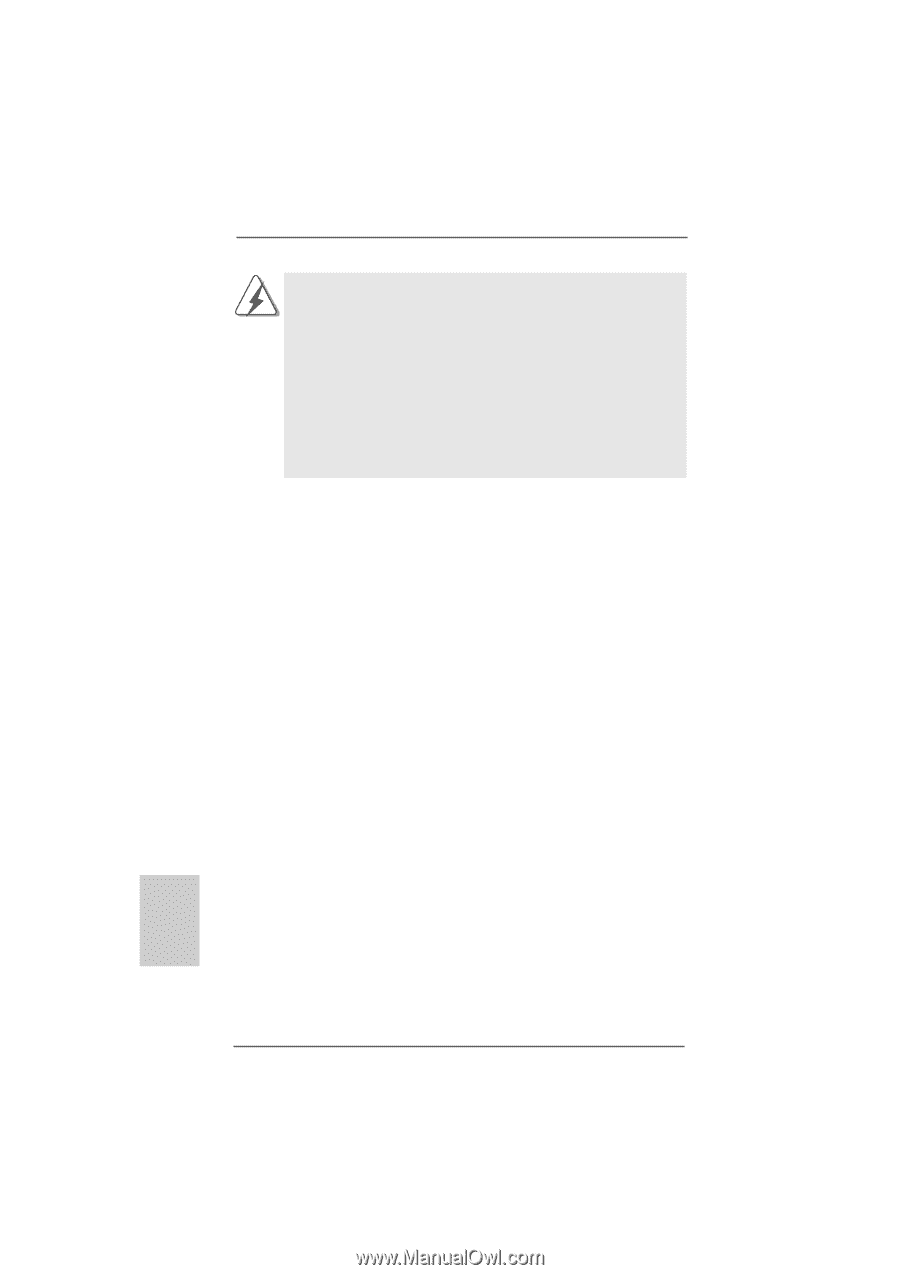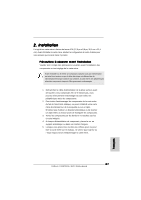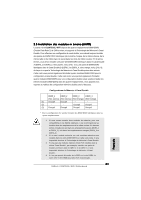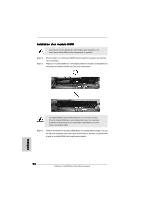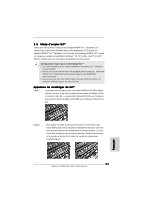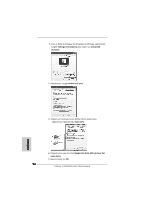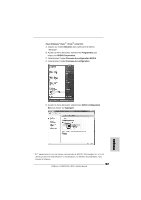ASRock K10N750SLI-WiFi Quick Installation Guide - Page 92
Veuillez lire la documentation des cartes d'extension et effectuer les
 |
View all ASRock K10N750SLI-WiFi manuals
Add to My Manuals
Save this manual to your list of manuals |
Page 92 highlights
1. Si vous comptez installer une seule carte VGA PCI Express sur cette carte mère, veuillez l'installer sur le slot PCIE2 (vert). Dans ce mode, vous n'avez pas besoin d'ajuster le réglage par défaut de la carte switch ASRock SLI/XFire, veuillez ne pas enlever ni desserrer la carte switch ASRock SLI/XFire alors qu'elle est toujours en état de marche. 2. Pour des informations sur les cartes VGA PCI Express Mode SLITM et les procédures de configuration SLITM, veuillez vous référer à la "Supported PCI Express VGA Card List for SLITM Mode"(Liste des cartes VGA PCI Express prises en charge pour le mode SLITM) à la page 11 et au "SLITM Operation Guide"(Guide d'utilisation SLITM ) à la page 93. 3. Si vous voulez utiliser la fonction ASRock DeskExpress sur cette carte mère, veuillez installer la carte ASRock PCIE_DE sur le slot PCIE1. Installation d'une carte d'extension Etape 1. Avant d'installer les cartes d'extension, veuillez vous assurer de bien avoir coupé l'alimentation ou d'avoir débranché le cordon d'alimentation. Veuillez lire la documentation des cartes d'extension et effectuer les réglages matériels nécessaires pour les cartes avant de débuter l'installation. Etape 2. Retirez l'équerre correspondant au connecteur que vous voulez utiliser. Gardez la vis pour un usage ultérieur. Etape 3. Alignez la carte sur le connecteur et appuyez fermement jusqu'à l'insertion complète de la carte dans son emplacement. Etape 4. Fixez la carte sur le châssis à l'aide d'une vis. 92 ASRock K10N750SLI-WiFi Motherboard Français